ตรวจสอบโอนย้ายข้อมูลบน RD Prep แสดงไม่ตรงกับ Text File ใน PEAK
เมื่อทำการยื่นภาษีออนไลน์ บางครั้งอาจพบปัญหายอดไม่ตรงกันหลังนำ Text File จาก PEAK Tax ไปใช้ในโปรแกรมของกรมสรรพากร คู่มือนี้จะแนะนำวิธี ตรวจสอบโอนย้ายข้อมูลบน RD Prep เมื่อข้อมูลแสดงไม่ครบถ้วนหรือไม่ตรงกัน
ตัวอย่างปัญหา: ข้อมูลบน PEAK Tax และ Text File แสดงยอดภาษี 1,150 บาท แต่เมื่อนำเข้าโปรแกรม RD Prep กลับแสดงยอดภาษีเพียง 1,000 บาท
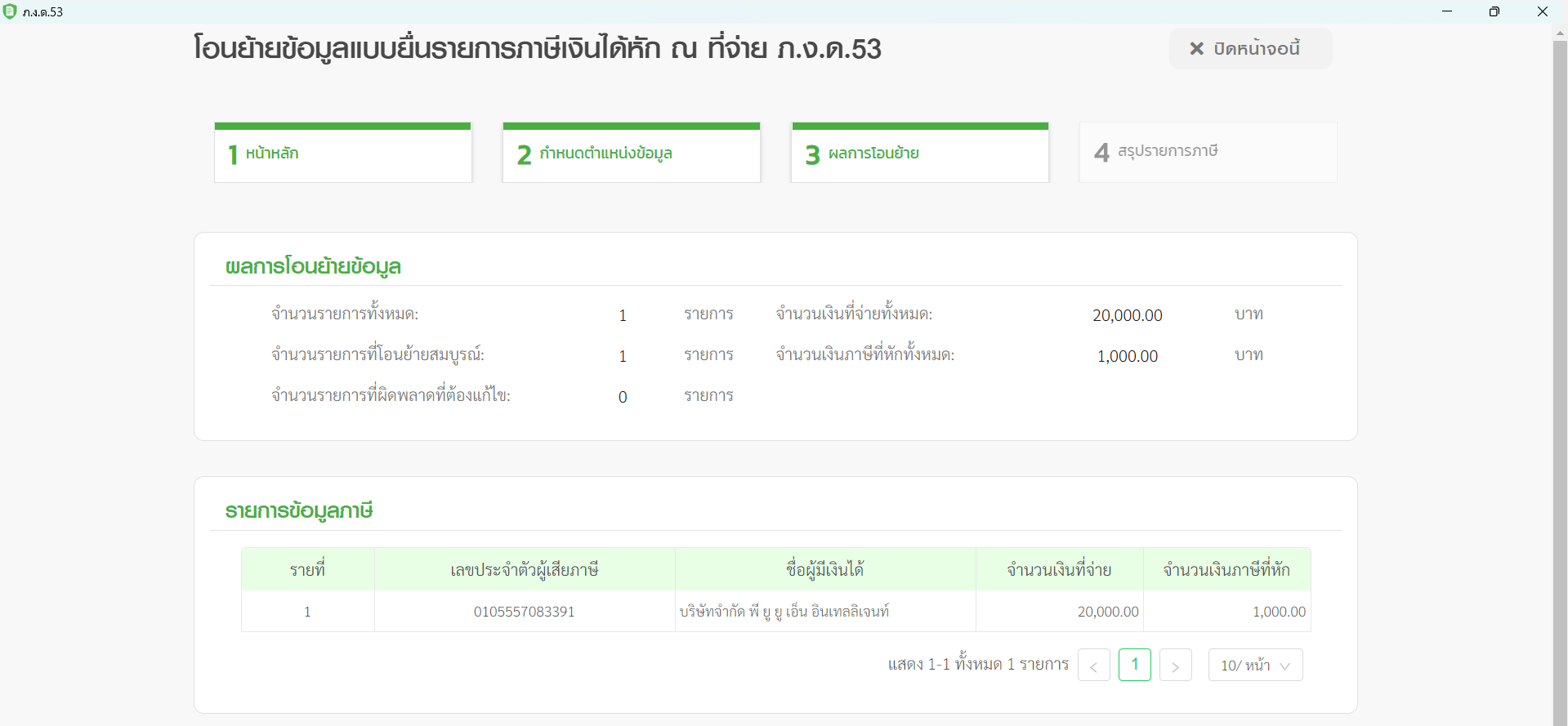
1. ตรวจสอบโอนย้ายข้อมูลบน RD Prep โดยตรวจสอบเอกสารต้นทาง
ตรวจสอบเอกสารหัก ณ ที่จ่ายบน PEAK ว่ามีรายการใดที่มีการจ่ายชำระครั้งเดียว แต่มี 2 ประเภทเงินได้ หรือ 2 อัตราภาษีหรือไม่ เพราะกรณีนี้มักเป็นสาเหตุของข้อมูลที่ไม่ครบถ้วนเมื่อนำเข้า RD Prep

2. ตรวจสอบ โอนย้ายข้อมูลบน RD Prep ตรวจสอบหน้า ‘กำหนดตำแหน่งข้อมูล’
ในโปรแกรม RD Prep ที่หน้าจอ “2. กำหนดตำแหน่งข้อมูล” ให้ตรวจสอบว่ามีการนำรายการข้อมูลจากไฟล์โอนย้าย (คอลัมน์ต่างๆ ทางขวามือ) มากำหนดตำแหน่งทางซ้ายมือครบทุกรายการหรือไม่
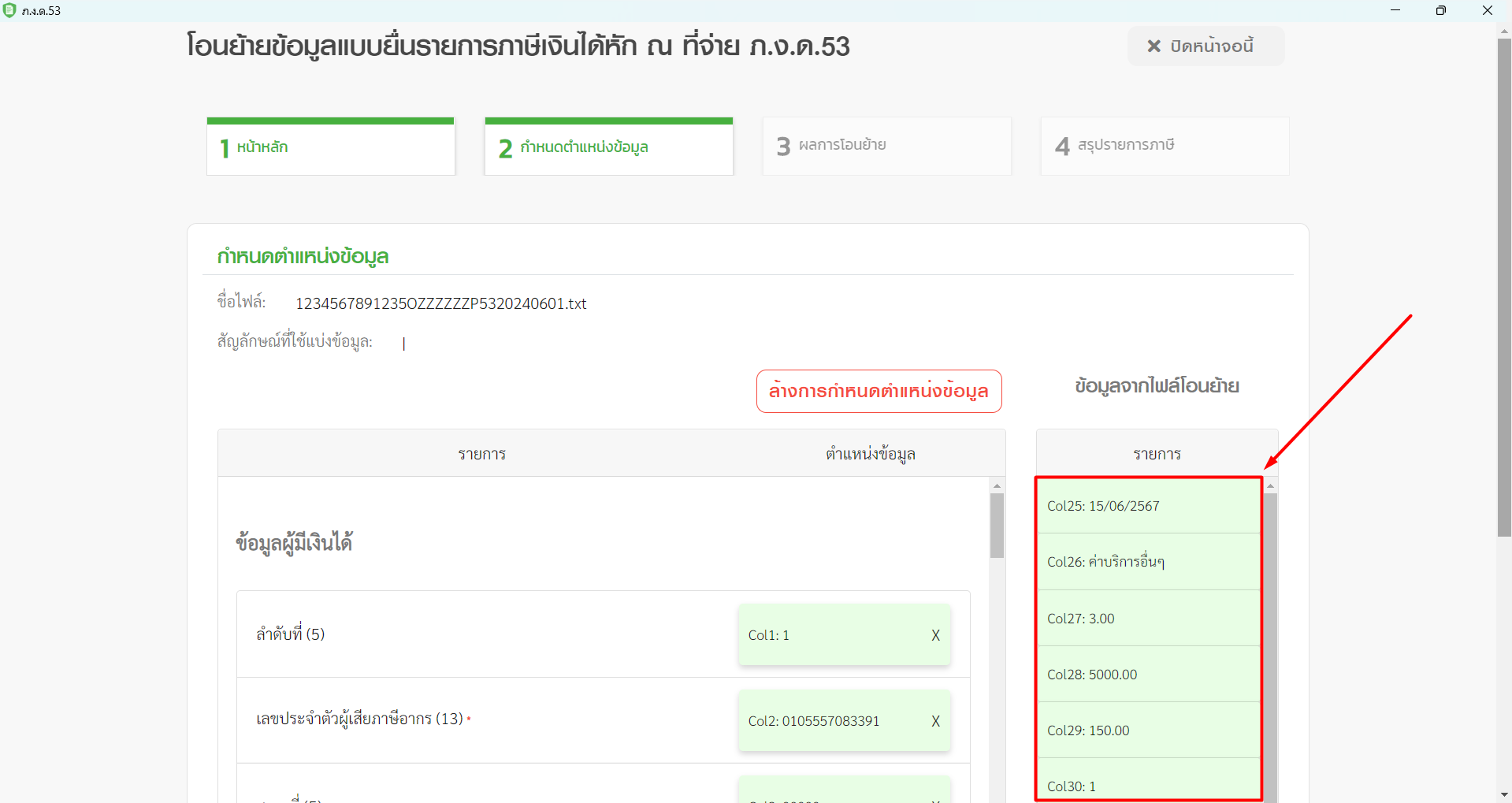
3. ลากข้อมูล (Col) มาวางให้ครบทุกรายการ
หากยังกำหนดตำแหน่งไม่ครบ ให้ลากรายการข้อมูล (Col) จากทางขวามือ มาวางในช่องตำแหน่งข้อมูลทางซ้ายมือให้ครบทุกรายการ แม้ว่าคอลัมน์นั้นจะไม่มีข้อมูล ก็จำเป็นต้องนำมากำหนดตำแหน่งด้วย เมื่อทำเสร็จสมบูรณ์ จะต้องไม่มีรายการ Col เหลืออยู่ทางขวามือ และ Col สุดท้ายที่กำหนดตำแหน่งคือ Col36
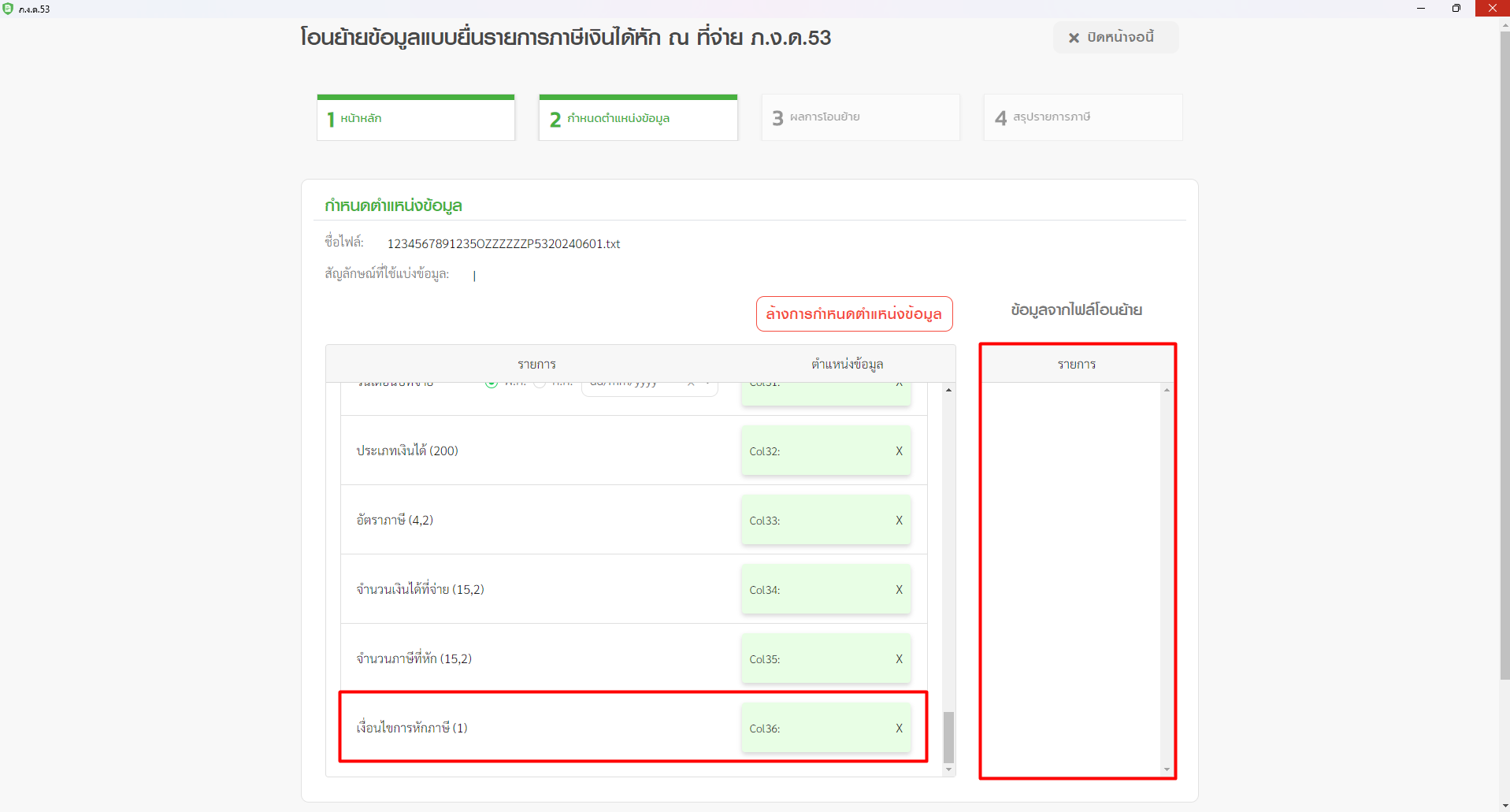
โอนย้ายและตรวจสอบโอนย้ายข้อมูลบน RD Prep อีกครั้ง เมื่อกำหนดตำแหน่งครบแล้ว ให้กดปุ่ม “โอนย้าย” อีกครั้ง ระบบจะแสดงผลการโอนย้ายข้อมูลที่ถูกต้องและครบถ้วน ตรงกับข้อมูลบน PEAK Tax
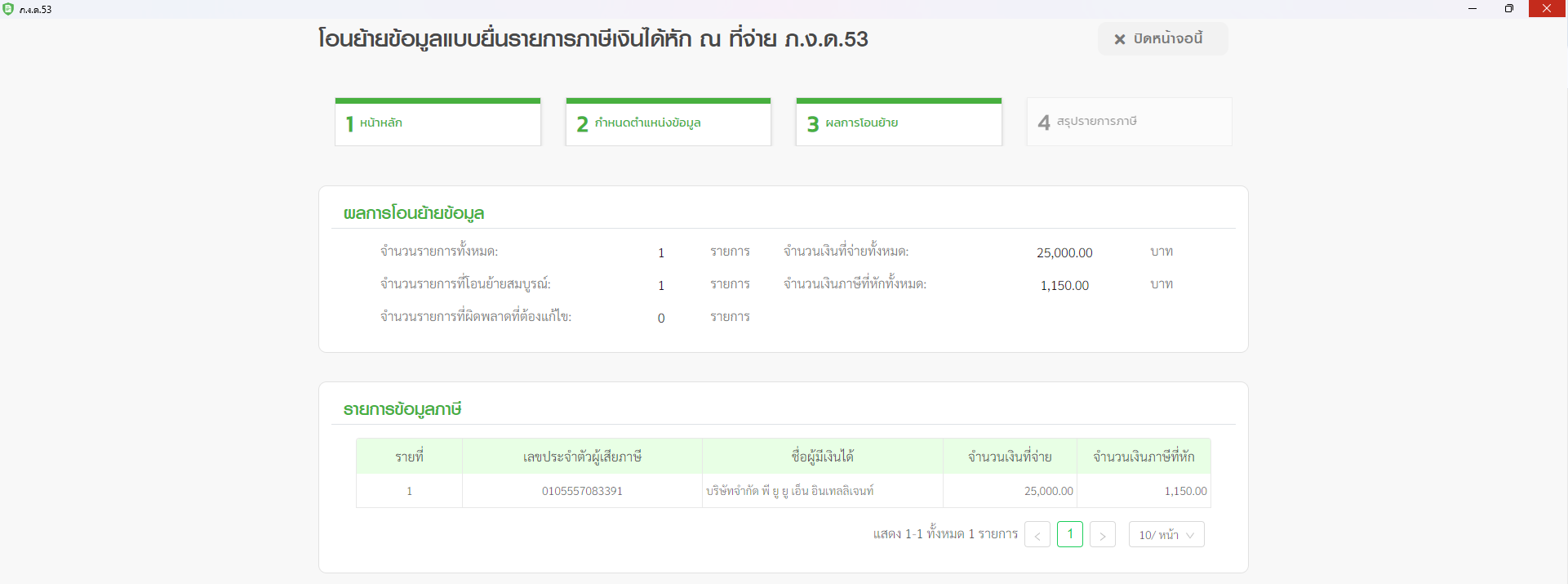
– จบวิธีตรวจสอบการนำ Text file โอนย้ายข้อมูลบน RDPrep แล้วแสดงข้อมูลไม่ครบถ้วน (AD052) –